在与客户对接过程中,我们最常使用的就是一些中间格式,有时候客户发送的中间格式默认识别为多实体零件,这时候我们想对单个部件制作工程图,用于加工;对于装配体又想保存为单个零件,怎么制作呢?
首先我们来看看多实体零件如何保存为装配体。在保存之前先定义SOLIDWORKS默认的模板,在【系统选项-默认模板】中修改零件、装配体模板,并且勾选总是使用这些默认的文件模板。
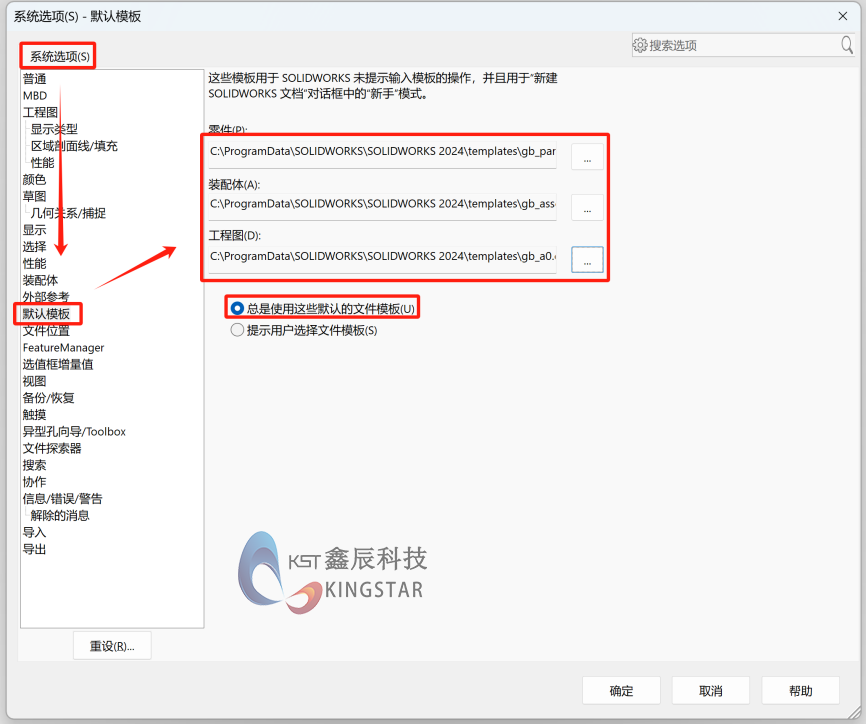
打开SOLIDWORKS导入的多实体零件,点击【插入-特征-保存实体】。进入保存实体设置,选择保存的实体,保存零件的名称默认使用实体的名称,若要修改,可在保存之前修改,保存实体设置中无法自定义名称。
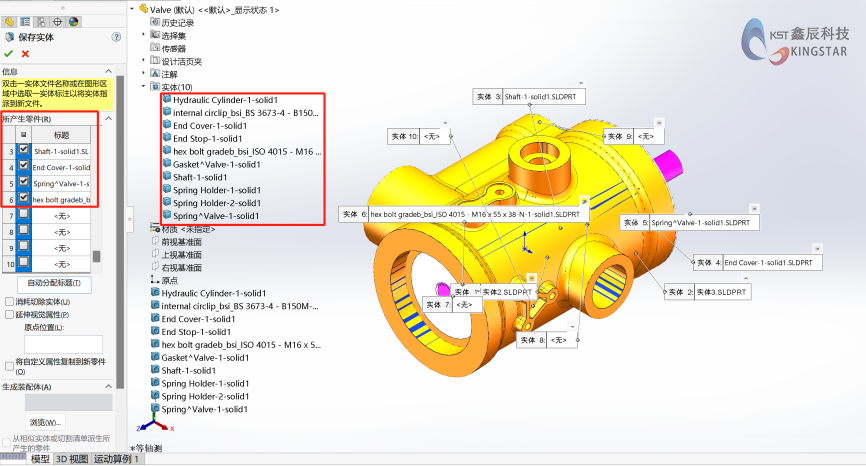
点击确认保存,SOLIDWORKS会弹出【用于制造派生零件的模板拥有与基体相同零件不同的测量单位】是否更改,意思是现在的模板与要保存为零件的模板单位不同,选择是则模型单位转为自定义的模板单位。
SOLIDWORKS保存完成,设计树中将生成【保存实体特征】,编辑特征可以重新选择保存的实体。打开保存的文件,多实体零件已变为装配体,且实体已经变为零件,名称和保存的实体一致。
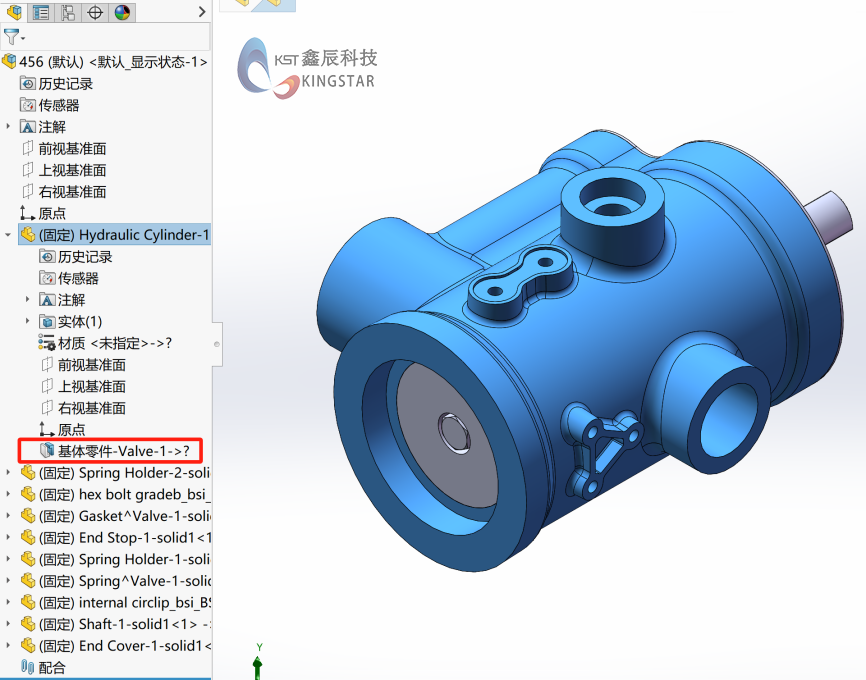
以上就是多实体零件保存为装配体的方法。(注:单实体无法保存为装配体,可在制作特征时不勾选合并实体或使用分割工具制作多实体)。对于装配体保存为零件就简单很多,保存为零件的模板为系统选项中修改的默认模板。
打开装配体,点击【文件-另存为】。
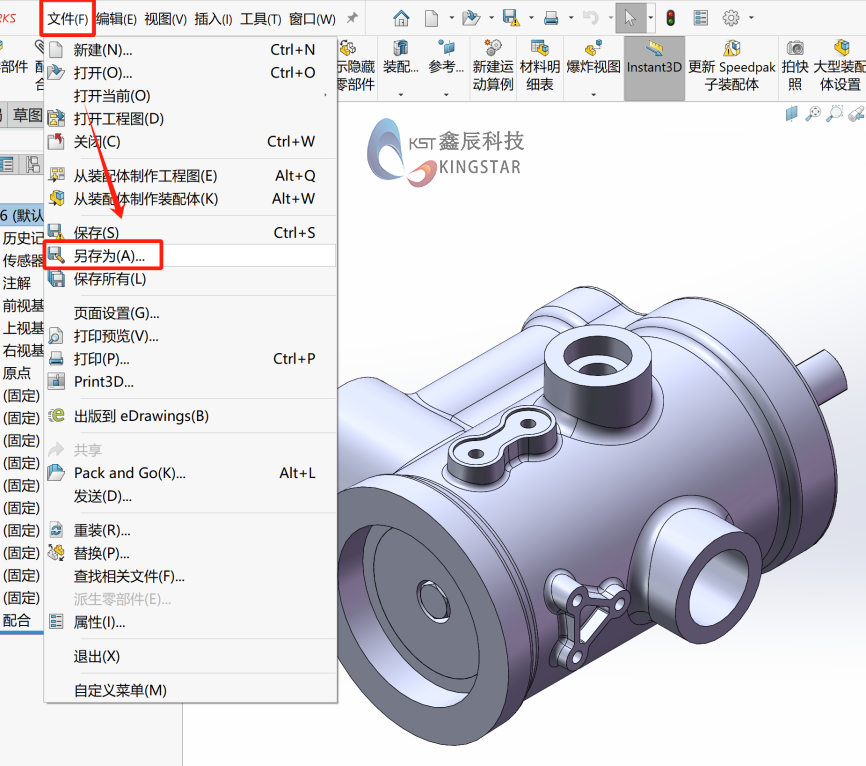
在另存为界面中修改保存类型为【SOLIDWORKS Part(*.Part,*.sldprt)】格式,以及修改保存的零件等设置。点击保存,即可将装配体保存为零件。
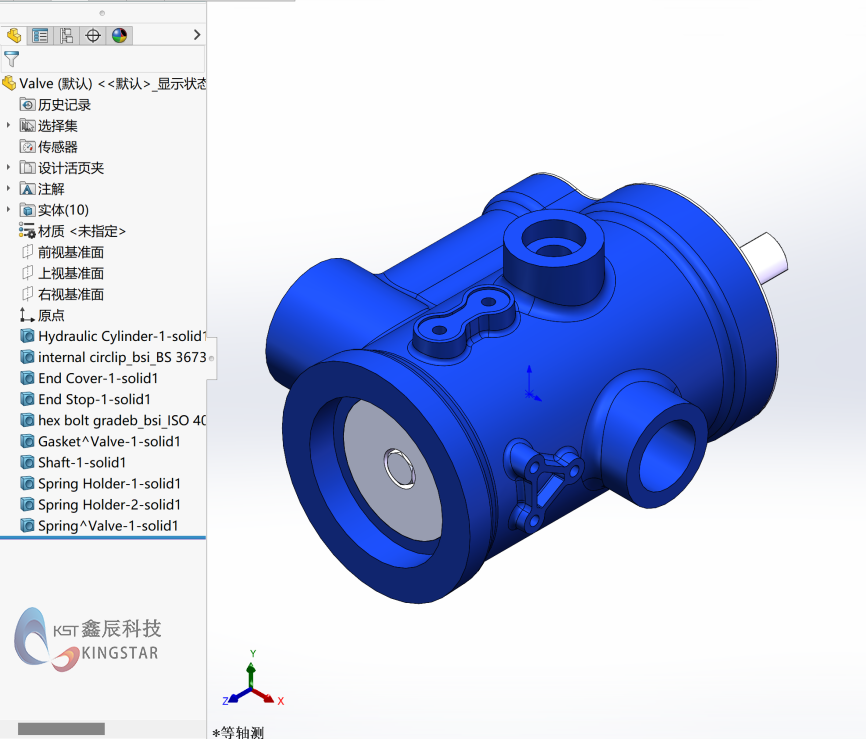
以上就是SOLIDWORKS零件与装配体相互转换的详细信息,由SOLIDWORKS代理商鑫辰信息科技为您提供,如果您对SOLIDWORKS正版软件感兴趣,可访问鑫辰信息科技(深圳)有限公司进行人工咨询